VLC Media Player 1.0 pokreće se nakon godina u razvoju, vipreuzmite ga odmah i pokrenite. „Ha! Izgleda da nema ništa novo “, naviještate. Upravo se ovaj post tiče, prikazuje vam osam novih korisnih značajki VLC 1.0 koje vaše slabovidno oko ne može drugačije vidjeti.
Trenutna stanka

Snimanje uživo

Reprodukcija okvira po kadru
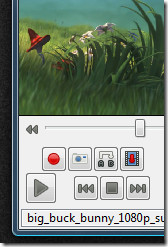
Dakle, vi gledate film o superheroju sa svojimprijatelji i odjekne velika eksplozija. Da biste ponovo uživali u njemu, sada možete prelaziti preko okvira u okvir s funkcionalnošću reprodukcije okvira po okvir. Kad u izborniku View omogućite napredne kontrole, osim gumba Snimanje, Snimanje i Petlja, pronaći ćete gumb Reprodukcija okvira po okvir. Klikom jednom premjestite vaš video na sljedeći kadar, ako ga ponovo pritisnete premjestit ćete ga u drugi okvir naprijed i tako dalje.
Prije VLC 1.0, ako biste morali snimiti bilo koji dio videozapisa, najbrže ćete vrijeme pritisnuti gumb snimke u pravo vrijeme. Ako nemate sreće, alternativni način je pokušati pritisnuti gumb Pause koji će zapravo pauzirati videozapis nakon nekoliko sekundi. Reprodukcija okvira po kadru znatno olakšava zadatke poput snimke.
Prilagodljivo sučelje
Dakle, ne sviđa vam se izgled, zar ne? Nema problema, sada možete prilagoditi sučelje prema vlastitim stilovima i potrebama. Jednostavno prijeđite na izbornik View i pritisnite Prilagodi sučelje. Sada idite naprijed i odaberite gumbe koje želite, položaj u kojem ih želite i još mnogo toga. Postoje i neki unaprijed konfigurirani profili koje biste mogli isprobati.
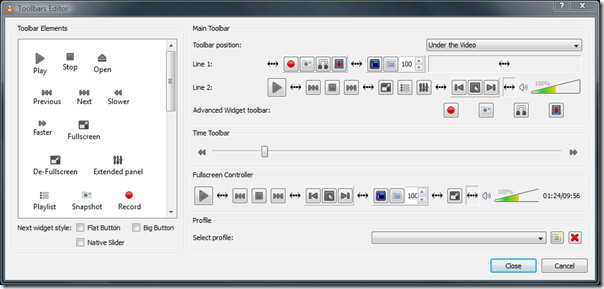
AirTunes strujanje
Za one koji ne znaju što je Airtunesstrujanje, to je funkcionalnost Appleovog Airport Expressa koja vam omogućuje reprodukciju medijskih datoteka na kućnim stereo zvučnicima. U početku je razvijen za rad s iTunes-om, ali sada je VLC službeno dodao podršku za AirTunes streaming.
Ako imate Appleov Airport Express ispravnoinstalirano, sve što trebate učiniti je učitati svoju omiljenu medijsku datoteku na VLC Media Player, prijeđite na popis za reprodukciju, desnom tipkom miša kliknite medijsku datoteku i pritisnite Stream. Naravno, kasnije ćete morati prilagoditi neke osnovne postavke, ali one djeluju besprijekorno.
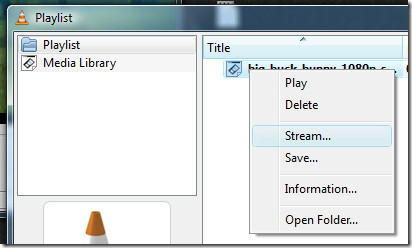
Sučelje preko cijelog zaslona / minimalni prikaz i bolje video skaliranje
Bilo da imate stari 17 ”monitor ili najnoviji40-inčni LCD, VLC Media Player sada će poboljšati vaše videozapise u načinu rada preko cijelog zaslona. Nemojte se zbuniti između načina punog zaslona i punog zaslona, prvi je isti stari puni zaslon kada dvokliknite video, dok je noviji novi funkcionalnost. Potpuno sučelje i Minimalni prikaz mogu se pristupiti s kartice Pregled i važni su u vlastitim uvjetima.
- Sučelje preko cijelog zaslona dolazi u obzir kad morate gledati videozapis na cijelom zaslonu i istovremeno želite pristupiti izbornicima. (Hotkey: Ctrl + H)
- Minimalni prikaz dolazi korisno kada želite gledati videozapis u načinu rada preko cijelog zaslona, a gledati i druge prozore na programskoj traci. (Hotkey: F11)
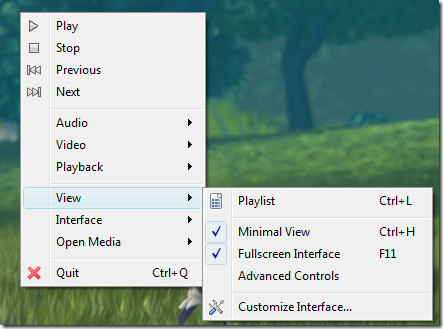
Finije kontrole brzine
Sjetite se dobrih starih dana kada ste bili u mogućnostilako naprijed i natrag svoj film u VHS uređaju, takva se funkcionalnost vraća u najnovijem izdanju VLC-a, ali na potpuno novi način. Prijeđite na izbornik Reprodukcija i naći ćete sve vrste kontrola brzine od bržeg / sporijeg do skoka prema naprijed / natrag.
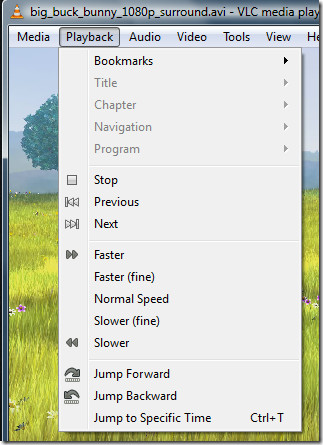
Novi formati i novi HD kodeci
Ako tražite dobar video player tomožete jednostavno reproducirati HD-DVD i Blu-Ray filmove, upravo ste ga našli. Najnovije izdanje VLC-a donosi mnogo novih HD kodeka, formata i dodaje neka poboljšanja raznim Demuxerima i Encoderima. Sada možete reproducirati Blu-ray i HD-DVD filmove bez ikakvog zastoja.
Bilješka: Ako osjetite da zaostajete tijekom reprodukcije HD filmova, provjerite da li vaš hardver to zapravo podržava prije nego što žalite VLC programerima.
razni
Osim karakteristika koje smo spomenuliiznad toga sada također podržava dva nova popisa za reprodukciju: Windows Media Player Playlist (WPL) i Zune Playlist (ZPL). On također donosi neka temeljna poboljšanja titlova i omogućuje vam izvoz popisa za reprodukciju u HTML formatu. Još jedno važno poboljšanje je postignuto u videozapisu kada se izvodi u načinu punog zaslona, a sada možete zumirati zadržavajući crne obrube. Da biste vidjeli cijeli popis promjena, pogledajte dnevnik promjena.
Još niste preuzeli najnoviju verziju? Sada ga još možete zgrabiti.
Preuzmite VLC 1.0
Uživati!













komentari